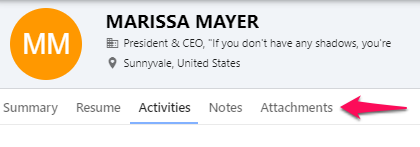Los proveedores pueden programar actividades, crear notas y compartir archivos adjuntos relacionados con un candidato que serán vistos tanto por ellos mismos como por su cliente.
Crear una Actividad
-
Mientras navega por la página de un trabajo, haga clic en el nombre de un candidato.
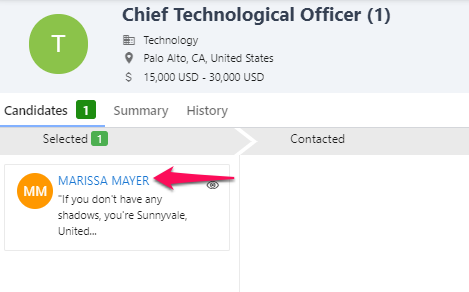
-
Desde el perfil del candidato, haga clic en la pestaña "Actividades".
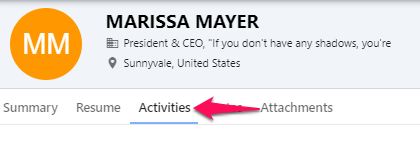
-
Haga clic en "Agregar Actividad".
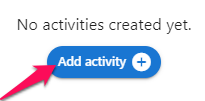
-
Ingrese todos los detalles relacionados con la actividad. El campo "Asignar a" le permite etiquetar a personas de su equipo o del equipo de su cliente, lo que les notificará sobre la actividad. Una vez ingresados todos los detalles, haga clic en "Guardar".
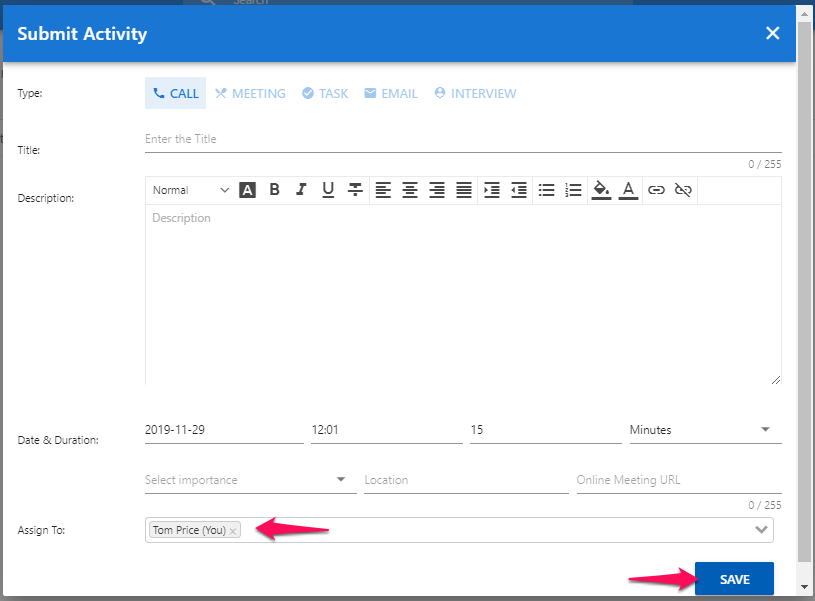
Crear una Nota
-
Mientras navega por la página de un trabajo, haga clic en el nombre de un candidato.
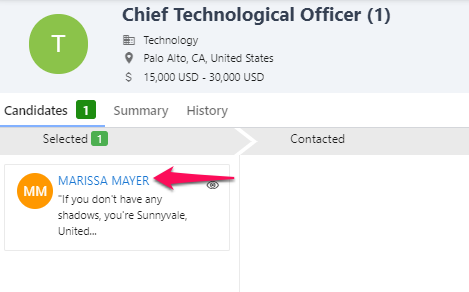
-
Desde el perfil del candidato, haga clic en la pestaña "Notas".
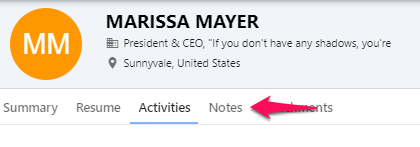
-
Haga clic en "Agregar Nota" y se abrirá la ventana de notas. Ingrese la nota y haga clic en "Guardar" cuando haya terminado.
Al escribir "@" en la nota, un menú desplegable le dará la opción de etiquetar a personas de su equipo o del equipo de su cliente. Al guardar la nota, serán notificados.

Agregar un Archivo Adjunto
-
Mientras navega por la página de un trabajo, haga clic en el nombre de un candidato.
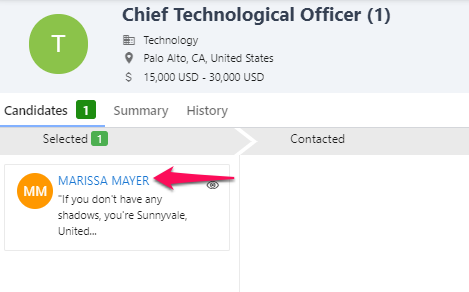
-
Desde el perfil del candidato, haga clic en la pestaña "Archivos Adjuntos".